É um processo semelhante a fazer uma captura de tela em um celular Huawei Android ou até mesmo fazer uma captura de tela no Xiaomi Mi Note 10. Não há como ficar confuso.
Mas talvez muitos usuários tenham se deparado com um problema e é isso, pelo método tradicional, não é possível agrupar a página inteira.
Simplesmente, o que é encontrado é salvo visualmente na tela do computador, então haverá uma maneira de capturar toda a web?
Sim, existem várias maneiras de conseguir isso. Por isso decidimos trazer os 2 melhores procedimentos para obtê-lo facilmente e com base em onde é executado.
Meu navegador é o Google Chrome
Para aqueles que são usuários regulares dos serviços deste navegador, é preciso dizer que o próprio Chrome possui uma extensão que facilita o que estamos procurando.
Nada melhor do que ter um ferramenta diretamente no seu navegador padrão para poder capturar uma imagem em tela cheia em um site.
Então, para começar, é fundamental esclarecer que o nome desse componente nada mais é do que " Captura em tela cheia «, E é muito simples de usar.
Mas primeiro, você precisa obtê-lo. Isso pode ser feito pesquisando-o na Chrome Web Store ou clicando diretamente aqui. Em seguida, clique no botão azul localizado à direita do nome, que diz " Adicionar ao Chrome ".
Como resultado, o navegador perguntará se você deseja instalar a extensão e você clicará em » Adicionar extensão ".

Após aguardar a verificação e instalação bem-sucedida, um ícone de câmera será gerado na bandeja do sistema do Chrome, ao lado da imagem do usuário.
Como a captura de tela cheia é usada?
É muito simples, você só precisa estar na página da web que deseja fazer uma captura de tela inteira e clicar no ícone do » Captura em tela cheia »Ou a câmera.
O programa então analisará as informações na web, mostrando o andamento em uma aba no canto superior direito da tela.
Por fim, aparecerá uma nova janela do navegador na qual podemos ver a captura de tela inteira e as várias opções apresentadas pela extensão.
Estes serão encontrados em uma barra ou menu, no canto superior direito, e entre as possibilidades estão " Baixar imagem (PNG) «,» baixar PDF «,» Excluir imagem " e outro.
Escolher aquele que melhor se adapta às suas necessidades será o próximo passo, além de respeitar as indicações estabelecidas pelo Chrome.
Uma opção menos específica para tirar fotos em tela cheia
A seguir, falaremos sobre uma ferramenta que funciona para vários navegadores, incluindo Internet Explorer, operar, Firefox Bem, sim, cromo.
Portanto, é uma opção menos específica que a anterior, mas igualmente funcional. Este é um plugin que, como já mencionamos, possui ampla compatibilidade.
Seu nome é Tiro de fogo e pode ser encontrado pesquisando-o no Google, pesquisando-o no navegador ou acessando diretamente seu site oficial.
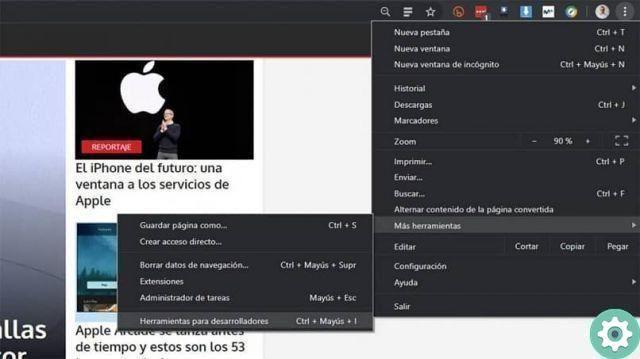
O que deve ser levado em consideração é que é uma versão Pro então não é de graça, ou seja, você precisa adquirir o serviço.
Mas falando diretamente sobre como funciona, ele permite capturar a tela inteira em páginas inteiras ou em uma seção específica.
Poder salvá-lo em vários formatos, dos quais podemos destacar vários tipos de imagens, como BMP, PNG, JPG e GIF, bem como em PDF.
Além disso, e uma de suas melhores características, é que possui um editor embutido. Portanto não será necessário ir a programas de terceiros para fazer mudanças.
Por exemplo, você pode redimensionar, remover elementos da captura, cortar, desfocar, destacar, adicionar qualquer texto e muito mais.
Como informação adicional, hoje esta função é reinventada, como no caso de fazer uma captura de tela com 3 dedos em um celular Huawei. Isso evita o desgaste dos botões do telefone.


























